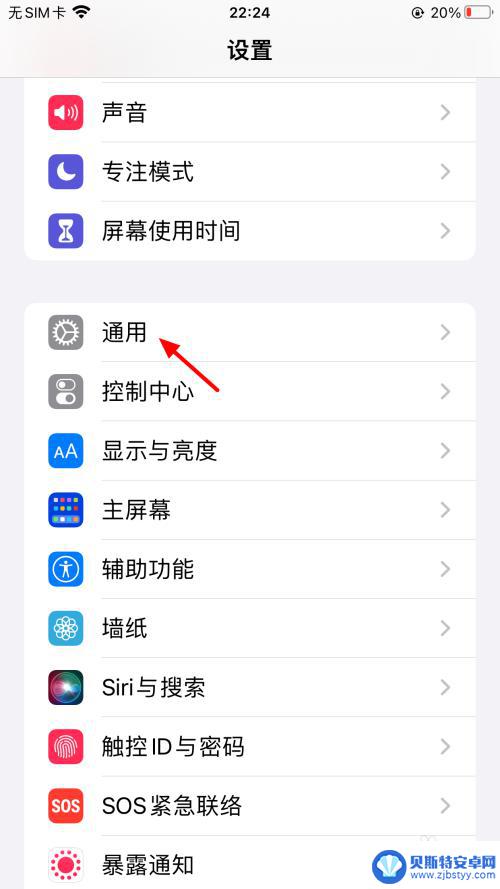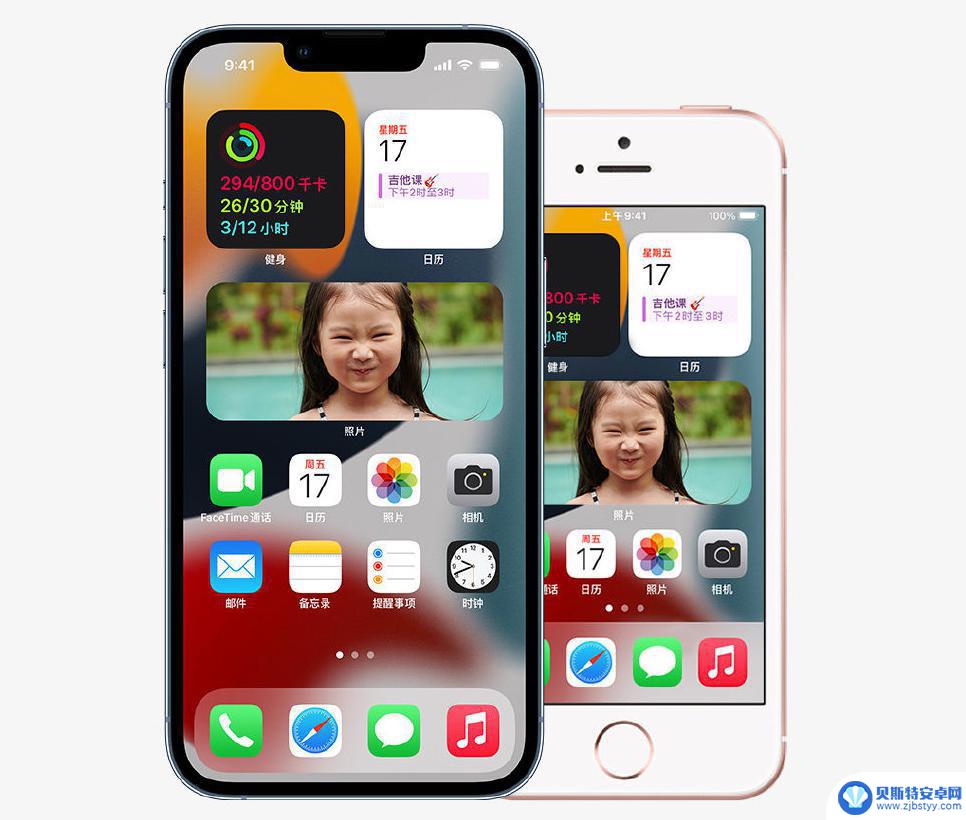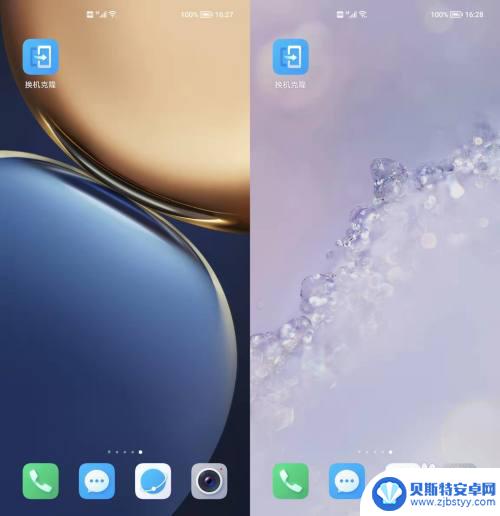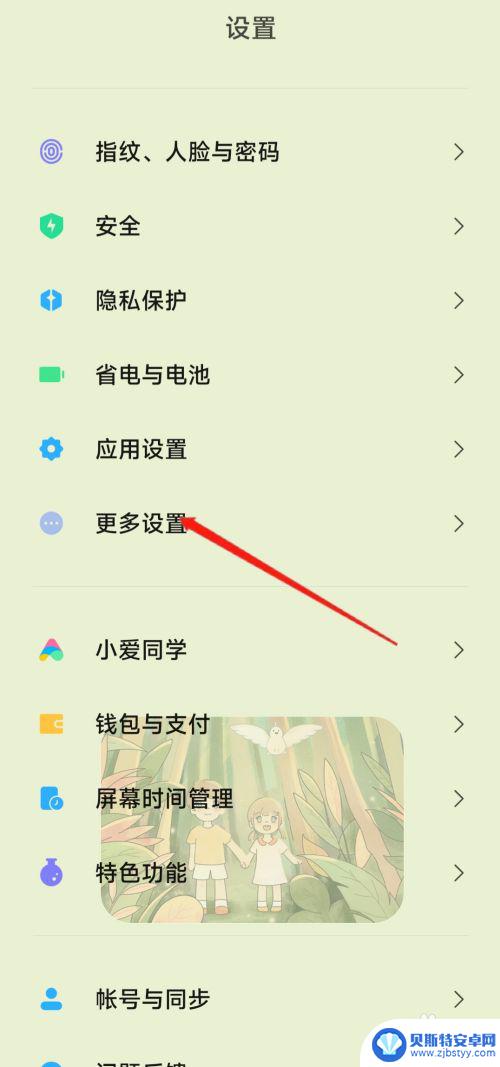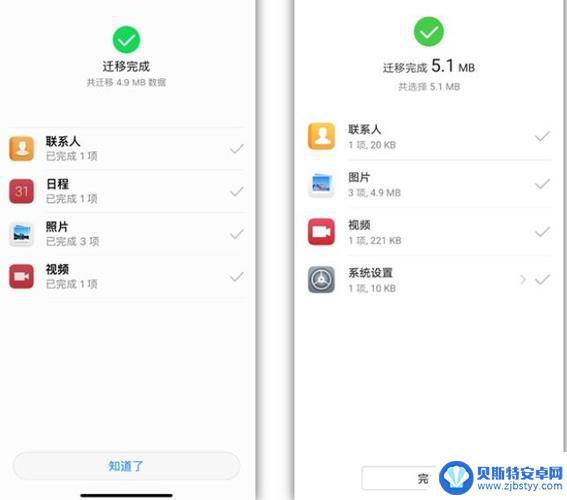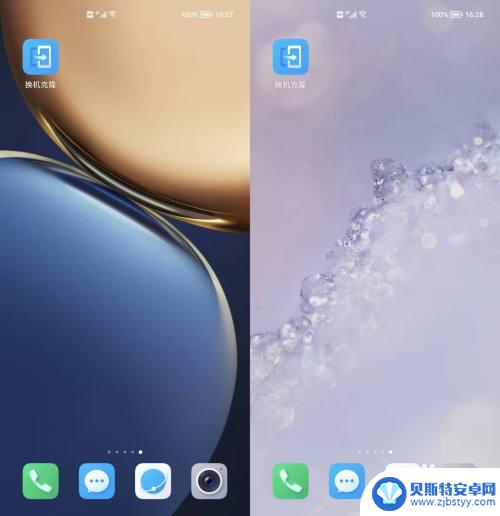苹果手机数据如何导入苹果手机 新iphone如何导入旧iphone的数据
在现代社会中苹果手机已经成为了许多人生活中必不可少的一部分,当我们换购新的iPhone时,我们往往会面临一个问题:如何将旧iPhone中的重要数据和个人信息顺利地导入到新的设备中。这个问题困扰着许多人,因为我们都希望能够尽可能地保留和转移我们在旧手机上的全部数据,以便于在新设备上无缝地继续使用。苹果手机数据如何导入新iPhone呢?接下来让我们一起来了解一下。
新iphone如何导入旧iphone的数据
方法如下:
1.开机新 iPhone 手机,放在旧 iPhone 旁边
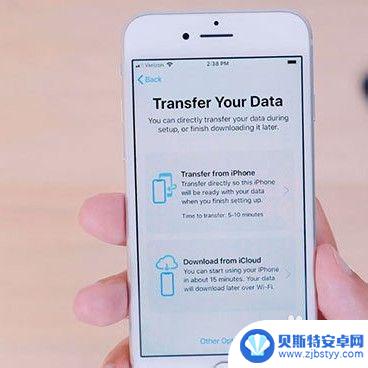
2.等待新 iPhone 上出现动画。将新 iPhone 放置于新 iPhone 的上方,调整手机使得动画居中位于取景框内直到提示信息出现。如果当前 iPhone 的摄像头无法使用,也可以通过 「手动验证」进行操作。

3.出现提示时,在新 iPhone 上输入当前 iPhone 的锁屏密码,输入后此密码也会作为新 iPhone 的密码生成。

4.按照手机上的提示在新 iPhone 上设置面容 ID 或触控 ID。

5.点击 「从 iPhone 传输」开始将旧 iPhone 的数据传输到新 iPhone。您还可以自定义选择要不要将旧 iPhone 的某些设置传输到新 iPhone,例如 Apple Pay 和 Siri。

6.如果您有 Apple Watch 并且与iPhone手机建立了联系,在传输过程中系统也会询问您要不要传输您的 Apple Watch 数据和设置。
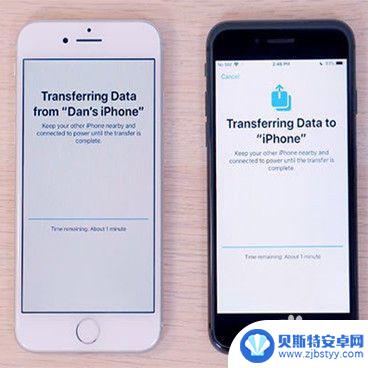
7.将两台设备相邻放置,连接电源后即可开始 iPhone 数据迁移。

以上就是导入苹果手机数据的全部方法,如果你遇到了这个问题,可以尝试按照以上步骤解决,希望这对你有所帮助。
相关教程
-
iphone激活后怎么导入数据 苹果新手机激活后如何导入旧手机数据
iphone激活后怎么导入数据,随着科技的不断发展,苹果手机成为了人们生活中必不可少的一部分,每当我们换新手机时,往往都会面临一个重要的问题:如何将旧手机中的重要数据顺利导入到...
-
老手机数据怎么导入到苹果13 iPhone 13 如何通过快速开始功能导入旧 iPhone 的数据
老手机数据怎么导入到苹果13,随着科技的不断发展,手机已经成为人们生活中不可或缺的重要工具,当我们换购新手机时,最令人头疼的问题之一就是如何将旧手机中的重要数据顺利导入到新手机...
-
荣耀手机导入旧手机数据 如何将旧荣耀手机数据转移到新荣耀手机
荣耀手机导入旧手机数据,在现代社会中,手机已经成为人们生活中不可或缺的一部分,随着科技的不断进步,手机的功能也日益强大。随着时间的推移,我们常常会面临将旧手机数据转移到新手机的...
-
小米换手机了怎么把旧手机的东西导入新手机 如何在小米手机间快速转移数据
小米换手机了怎么把旧手机的东西导入新手机,随着科技的不断进步,手机已经成为人们生活中不可或缺的一部分,当我们决定换一部新手机时,面临的一个问题是如何将旧手机中的重要数据快速导入...
-
苹果数据怎么导入华为 将苹果手机备份数据导入华为手机的方法
在现代社会中手机已经成为人们生活中不可或缺的一部分,当我们更换手机品牌时,如何将旧手机中的重要数据迁移到新手机成为一个关键问题。苹果手机备份的数据如何导入到华为手机,成为了许多...
-
荣耀怎么把旧手机的所有东西导入新手机 旧荣耀手机数据同步到新机
在现代社会手机已经成为人们生活中不可或缺的工具,在我们换购新手机时,最让人头痛的问题之一就是如何将旧手机中的所有数据顺利导入到新手机中。特别是对于荣耀手机用户来说,如何实现旧荣...
-
手机能否充值etc 手机ETC充值方法
手机已经成为人们日常生活中不可或缺的一部分,随着手机功能的不断升级,手机ETC充值也成为了人们关注的焦点之一。通过手机能否充值ETC,方便快捷地为车辆进行ETC充值已经成为了许...
-
手机编辑完保存的文件在哪能找到呢 手机里怎么找到文档
手机编辑完保存的文件通常会存储在手机的文件管理器中,用户可以通过文件管理器或者各种应用程序的文档或文件选项来查找,在手机上找到文档的方法取决于用户的手机型号和操作系统版本,一般...
-
手机如何查看es文件 手机ES文件浏览器访问电脑共享文件教程
在现代社会手机已经成为人们生活中不可或缺的重要工具之一,而如何在手机上查看ES文件,使用ES文件浏览器访问电脑共享文件,则是许多人经常面临的问题。通过本教程,我们将为大家详细介...
-
手机如何使用表格查找姓名 手机如何快速查找Excel表格中的信息
在日常生活和工作中,我们经常需要查找表格中的特定信息,而手机作为我们随身携带的工具,也可以帮助我们实现这一目的,通过使用手机上的表格应用程序,我们可以快速、方便地查找需要的信息...